Índice da página
Sobre o autor
Tópicos quentes
Atualizado em 07/09/2025
Você pode simplesmente mover o pagefile.sys?
por u/Commercial_Ice8402 em suporte técnico
Pagefile.sys é um arquivo de sistema no Windows que serve como uma alocação de memória virtual para estender a memória física (RAM) disponível no seu sistema. No entanto, como no exemplo acima, muitos usuários ficam incomodados com o pagefile porque ele geralmente ocupa uma grande parte do espaço na unidade C.
Mas não se preocupe. Esta página da EaseUS mostrará como mover o pagefile para outra unidade com métodos práticos. Ao fazer isso, você pode liberar espaço em disco e melhorar o desempenho do sistema. Continue lendo para saber os detalhes.
| Soluções Viáveis | Dificuldade | Solução de problemas passo a passo |
|---|---|---|
| Maneira 1. Mover o arquivo de paginação para outra unidade automaticamente | Fácil | Etapa 1. Inicie o EaseUS Partition Master, navegue até... Etapas completas |
| Maneira 2. Mover o arquivo de paginação para outra unidade manualmente | Complexo |
Etapa 1. Pressione "Windows" + "I" para abrir as Configurações... Etapas completas |
Maneira 1. Mover o arquivo de paginação para outra unidade automaticamente
Se você não estiver familiarizado com a modificação da configuração do sistema, a melhor escolha é mover pagefile.sys para outra unidade por meio de uma ferramenta profissional. O EaseUS Partition Master Professional oferece um recurso de um clique para mover pagefile.sys para outra unidade com segurança.
Siga o guia abaixo para mover o arquivo de paginação com facilidade:
- Aviso:
- Certifique-se de que haja espaço em disco suficiente disponível na unidade de destino.
Etapa 1. Inicie o EaseUS Partition Master, navegue até "Gerenciador de Partições", clique com o botão direito do mouse na unidade C e selecione "Migração de Dados".
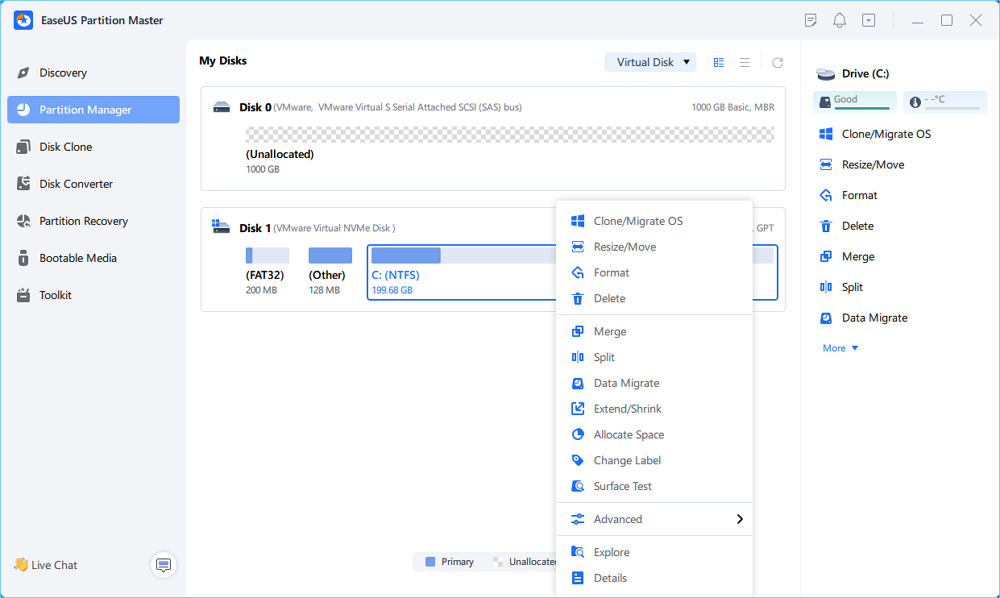
Etapa 2. Selecione os dados que deseja migrar e clique em "Avançar" para continuar.
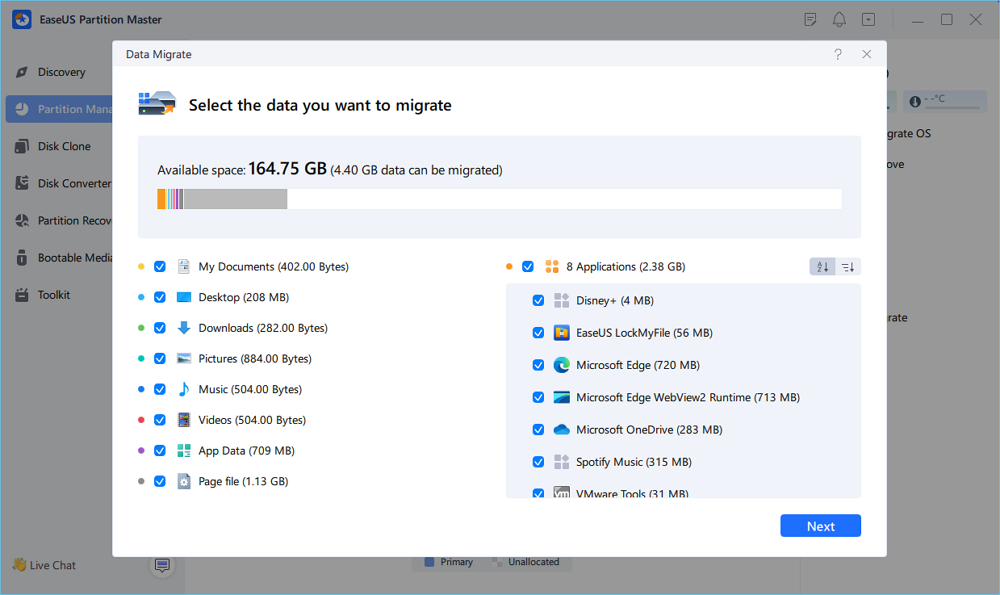
Etapa 3. Selecione uma partição de destino para migrar e clique em "Iniciar" para executar a tarefa.
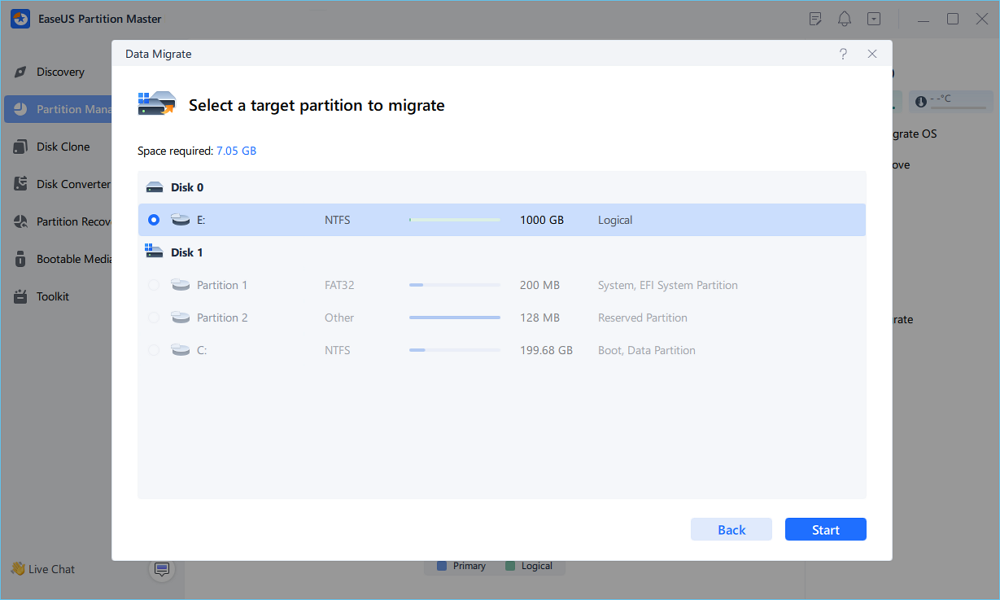
Etapa 4. Após a migração, o espaço disponível na unidade C será aumentado.
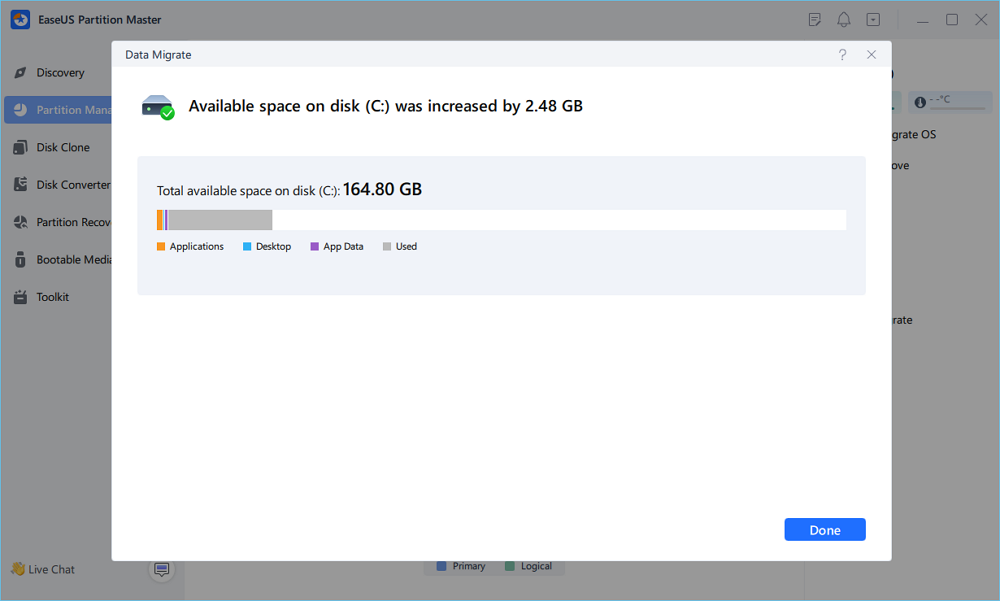
Esta ferramenta não apenas move o pagefile.sys da unidade C para uma unidade diferente, mas também fornece outros recursos práticos para ajudar você a liberar sua unidade C:
- Redimensionar/Mover partição de disco
- Alocar um disco rígido para adicionar espaço a outra partição
- Clonar todos os dados de um disco para outro
- Limpe a unidade C sem formatar
Além de mover pagefile.sys para outra unidade, também há outros métodos para resolver o problema enorme do pagefile. Clique no link a seguir para saber mais.

Como corrigir o grande problema do Pagefile.sys no Windows 11/10
Às vezes, o Pagefile.sys ocupa muito espaço em disco. Se você achar que o pagefile.sys na sua unidade C é grande, confira este artigo para saber como consertá-lo e liberar espaço de armazenamento. Leia mais >>
Maneira 2. Mover o arquivo de paginação para outra unidade manualmente
Para aqueles que preferem modificar o sistema manualmente, esta parte mostrará como mover o arquivo de paginação por meio das configurações do Windows e aumentar o espaço na unidade C.
Passo 1. Pressione "Windows" + "I" para abrir as Configurações.
Etapa 2. Vá para "Sistema" > "Sobre" e clique em "Configurações avançadas do sistema" ao lado de Links relacionados.

Etapa 3. As Propriedades do Sistema aparecerão. Agora, vá para a aba "Avançado" e clique em "Configurações" na seção Desempenho.
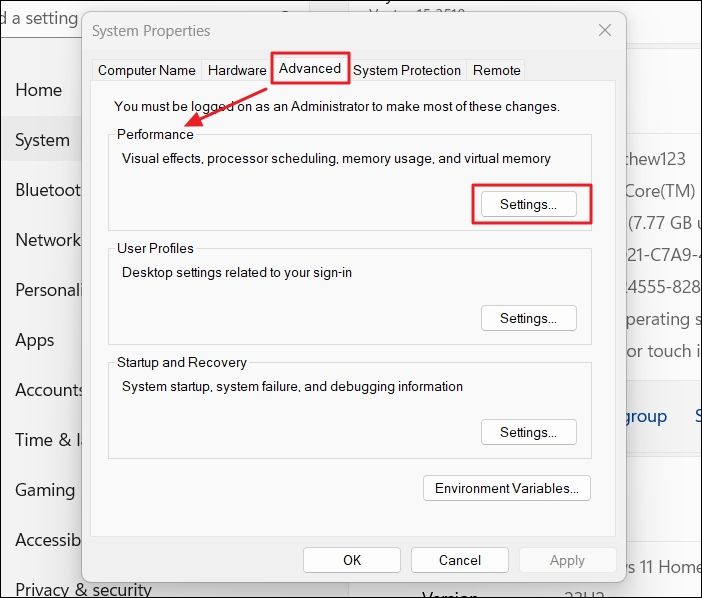
Etapa 4. Em seguida, na janela Opções de desempenho, vá até a aba "Avançado" e clique em "Alterar" na seção Memória virtual.
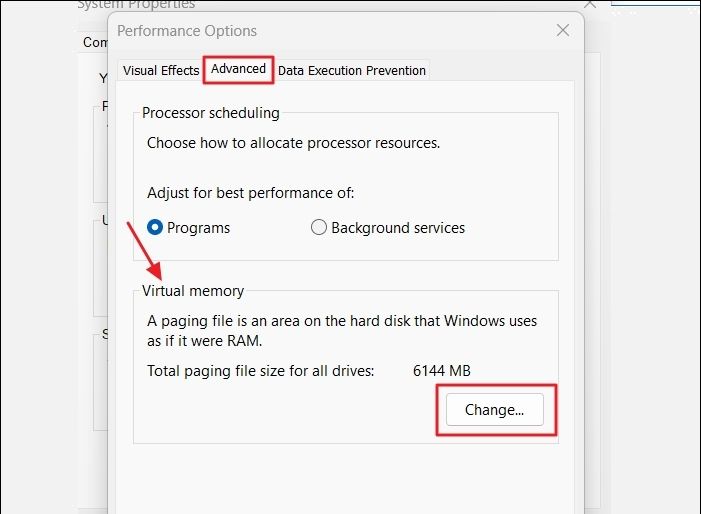
Etapa 5. Na janela Memória Virtual, desmarque "Gerenciar automaticamente o tamanho do arquivo de paginação para todas as unidades".
Etapa 6. Selecione a unidade C na caixa e escolha "Nenhum arquivo de paginação". Clique em "Definir" e depois em "Sim" quando solicitado.
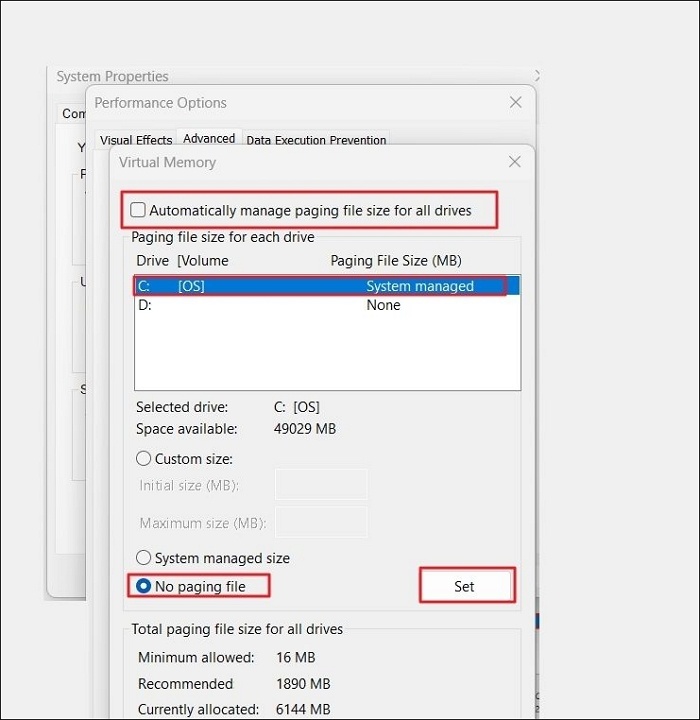
- Dica
- Desabilite o arquivo de paginação na unidade primária antes de armazenar o arquivo de memória virtual em outra unidade. Mas, mesmo que o arquivo de paginação permaneça na unidade principal, você ainda pode definir a memória virtual em outra unidade para melhorar o desempenho do sistema.
Etapa 7. Selecione uma unidade de destino onde deseja armazenar o arquivo de paginação e escolha "Tamanho gerenciado pelo sistema" > "Definir" > "OK".
Etapa 8. Aplique as alterações e reinicie o PC para concluir o processo.

- Aviso:
- Você precisa desbloquear a partição do BitLocker , se houver, para permitir que o Windows defina um arquivo de paginação nesse volume.
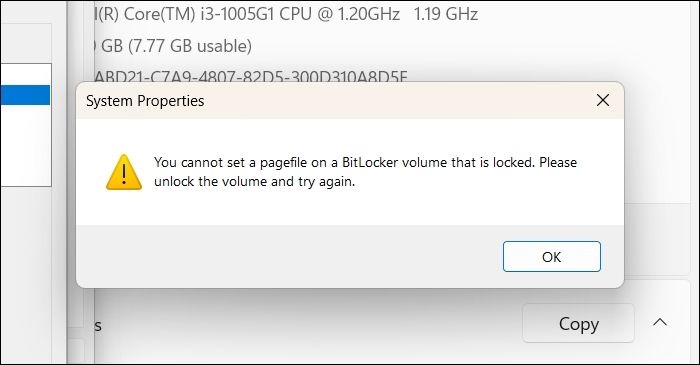
Após reiniciar o computador, o Windows criará um novo arquivo pagefile.sys na unidade de destino automaticamente. No entanto, vale a pena notar que a configuração incorreta do sistema pode levar a erros de sistema ou travamentos do computador . Portanto, se você não estiver confiante sobre a operação manual, volte para a Maneira 1 para fazê-lo com segurança.
Conclusão
Mover pagefile.sys para outra unidade pode ser útil para liberar espaço na unidade C. Esta página aborda dois métodos detalhados para ajudar você com a tarefa. O EaseUS Partition Master fornece mais funcionalidade para você obter mais espaço disponível para a unidade C.
Não se esqueça de compartilhar esta página com outros usuários que também enfrentam o problema de arquivo de paginação grande e querem liberar a unidade C.
Perguntas frequentes sobre mover arquivo de paginação para outra unidade
-
Pq1. Um arquivo de paginação pode ser movido para outra unidade?
- Sim, você pode mover o arquivo de paginação para outra unidade por meio das configurações do Windows. No entanto, é altamente recomendável fazer isso por meio de uma ferramenta de gerenciamento de disco profissional como o EaseUS Partition Master para evitar quaisquer riscos.
-
Pq2. É possível excluir o arquivo de paginação?
- Não é recomendado excluir o arquivo pagefile.sys, pois ele desempenha um papel crucial no gerenciamento de memória virtual do Windows. Excluir o pagefile.sys pode levar à instabilidade do sistema, travamentos e problemas de desempenho.
-
Pq3. É aceitável desativar o Pagefile?
- Não é correto desativar o Pagefile porque o Windows move páginas modificadas acessadas com pouca frequência da RAM para o pagefile.sys na unidade de disco rígido quando o computador fica sem RAM física para lidar com processos e aplicativos ativos.
Como podemos te ajudar
Sobre o autor
Atualizado por Jacinta
"Obrigada por ler meus artigos. Espero que meus artigos possam ajudá-lo a resolver seus problemas de forma fácil e eficaz."
Escrito por Leonardo
"Obrigado por ler meus artigos, queridos leitores. Sempre me dá uma grande sensação de realização quando meus escritos realmente ajudam. Espero que gostem de sua estadia no EaseUS e tenham um bom dia."
Revisão de produto
-
I love that the changes you make with EaseUS Partition Master Free aren't immediately applied to the disks. It makes it way easier to play out what will happen after you've made all the changes. I also think the overall look and feel of EaseUS Partition Master Free makes whatever you're doing with your computer's partitions easy.
Leia mais -
Partition Master Free can Resize, Move, Merge, Migrate, and Copy disks or partitions; convert to local, change label, defragment, check and explore partition; and much more. A premium upgrade adds free tech support and the ability to resize dynamic volumes.
Leia mais -
It won't hot image your drives or align them, but since it's coupled with a partition manager, it allows you do perform many tasks at once, instead of just cloning drives. You can move partitions around, resize them, defragment, and more, along with the other tools you'd expect from a cloning tool.
Leia mais
Artigos relacionados
-
Como Instalar Windows no PC Novo sem Sistema Operativo
![author icon]() Leonardo 2025/08/31
Leonardo 2025/08/31 -
O que é o Formato do Sistema de Arquivos FAT (FAT12, FAT16, FAT32)
![author icon]() Leonardo 2025/10/05
Leonardo 2025/10/05 -
RAID 0 vs RAID 1, guia de comparação e configuração [2025 novo]
![author icon]() Leonardo 2025/08/26
Leonardo 2025/08/26 -
Como clonar o Windows para NVMe [Guia completo 2025]
![author icon]() Leonardo 2025/10/05
Leonardo 2025/10/05
Temas quentes em 2025
EaseUS Partition Master

Gerencie partições e otimize discos com eficiência








